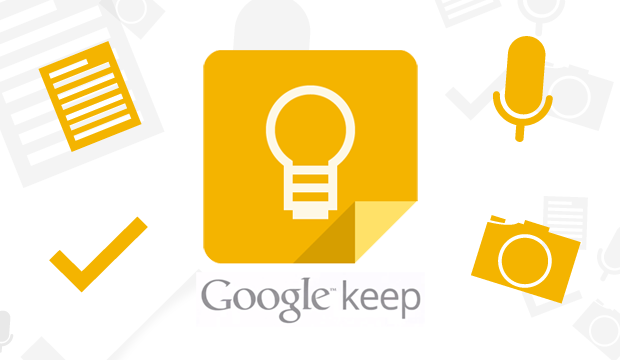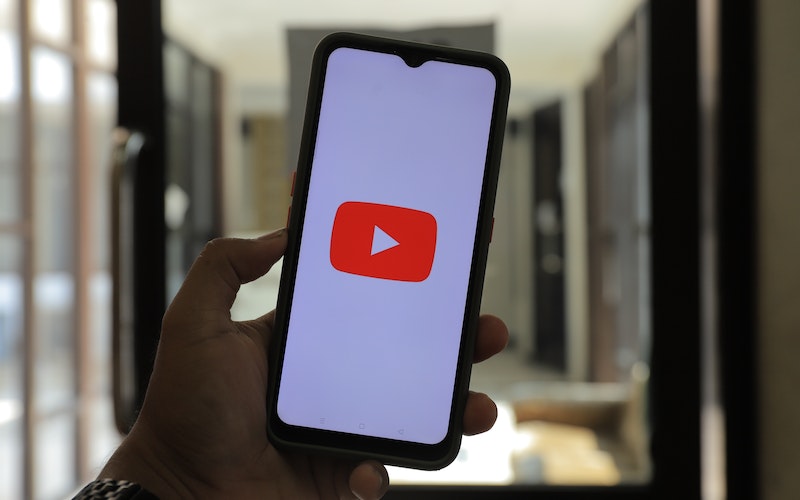Melakukan pembaruan sistem operasi pada komputer atau laptop merupakan hal yang wajib dilakukan bagi seseorang yang secara aktif menggunakan komputer sebagai alat kerjanya. Pembaharuan atau update sistem operasi ini dapat memastikan performa perangkat yang dipakai untuk tetap prima dan relevan dengan perkembangan teknologi.
Nah, salah satu sistem operasi yang dikenal luas adalah Windows 10 yang dirilis pertama kali pada Juli 2015. Windows 10 menjadi lompatan besar Microsoft setelah sebelumnya dikenal dengan Windows 7 dan sang legenda Windows XP. Pengembangan Windows 10 sebagai sistem operasi didukung oleh pengecekan dan install otomatis ketika perangkat tersambung dengan internet.
Baca juga: Mirip XBMC Lama, Kodi Bantu Anda Kelola Foto dan Video
Meski begitu, pemilik perangkat atau user juga tetap dapat melakukan pembaharuan secara manual. Sebabnya, beberapa perangkat yang dilengkapi aplikasi pengamanan atau saat pengguna menghindari adanya bug saat melakukan instalasi otomatis. Lantas, bagaimana sih cara melakukan pembaharuan atau update Windows 10 dengan mudah dan cepat? Simak ulasan berikut ini.
Baca Juga: 9 Cara screenshot di PC paling lengkap dengan mudah
1. Cara update Windows 10 via Windows Update

Salah satu cara update Windows 10 adalah menggunakan fitur Windows Update yang ada di perangkat milikmu (Sumber: Pexels)
Cara utama bagi kamu yang hendak melakukan update Windows 10 adalah lewat Windows Update. Metode ini cukup mudah karena dapat dilakukan dengan langkah-langkah sebagai berikut,
- Tekan tombol Start/Windows di desktop perangkat komputer
- Membuka pengaturan atau Settings pada perangkat komputer
- Klik pilihan Update & Security pada Windows Settings
- Klik tombol check for updates
- Jika telah tersedia pembaharuan Windows 10 yang terbaru maka selanjutnya perangkat anda akan menjalankan instalasi pembaharuan secara otomatis
Langkah-langkah tadi adalah cara memperbaharui sistem operasi Windows 10 yang paling mudah lewat pengaturan perangkat komputer milikmu. Kamu bisa mencobanya tentu dengan ketersediaan layanan internet yang mumpuni dan tersambung dengan perangkat komputer kamu dengan baik.
Baca Juga: Hosting adalah: Kenali pengertian, fungsi, jenis, dan tips memilihnya
2. Cara update Windows 10 via Update Assistant

Update Windows 10 juga dapat dilakukan dengan mengunduh Windows 10 Update Assistant (Sumber: Pexels)
Cara lain untuk melakukan pembaharuan Windows 10 adalah melalui Windows Update Assistant. Layanan Windows Update Assistant ini memerlukan beberapa persyaratan teknis utama yang terdiri dari hal-hal berikut ini,
- Perangkat tersambung dengan layanan internet secara stabil. Hal ini disebabkan ukuran update Windows 10 sekitar 2-4 GB
- Mengunduh Windows 10 Update Assistant versi terbaru (versi 20H2)
- Melakukan back up data penting dari drive C di perangkat milikmu
Setelah mengunduh Windows 10 Update Assistant, langkah selanjutnya adalah sebagai berikut,
- Membuka aplikasi Windows 10 Update Assistant
- Klik tombol Update Now
- Secara otomatis Windows akan melakukan pengecekan kompatibilitas perangkat milikmu
- Klik Next
- Menunggu proses unggah dan pembaharuan otomatis Windows 10 hingga selesai
Setelah langkah-langkah tadi terpenuhi dan proses pengunduhan dan pembaharuan otomatis selesai, maka langkah selanjutnya adalah kamu perlu melakukan restart pada perangkat komputer milikmu.
Baca Juga: Cara reset Windows 10 tanpa kehilangan data
3. Cara update Windows 10 via Media Creation Tool

Update Windows 10 juga dapat dilakukan menggunakan aplikasi Media Creation Tool (Sumber: Pexels)
Cara berikutnya untuk melakukan pembaharuan Windows 10 adalah menggunakan Media Creation Tool. Sebelum melakukan pengunduhan aplikasi Media Creation Tool, kamu perlu memastikan bahwa perangkat komputer milikmu masih memiliki ruang penyimpanan kosong minimal 8 GB di partisi atau drive C.
Langkah-langkah update Windows 10 lewat Media Creation Tool adalah sebagai berikut,
- Unduh aplikasi Windows 10 Media Creation Tool versi 20H2
- Jalankan aplikasi dengan memilih kolom Upgrade this PC now
- Klik Next untuk melanjutkan proses pengunduhan dokumen instalasi
- JIka dokumen sudah terunduh maka klik tombol Accept pada halaman License Terms
- Klik Upgrade this PC Now pada halaman What Do You Want To Do? lalu klik Next
- Tunggu proses pengunduhan Windows 10 versi terbaru lalu klik tombol Install pada halaman Ready to Install
- Centang opsi Keep Personal Files and Apps untuk mencegah hilangnya aplikasi dan berkas yang tersimpan dalam perangkat milikmu.
- Klik tombol Next untuk memulai instalasi Windows 10 versi 20H2
- Pilih preferensi bahasa, edition, dan architecture perangkat pada halaman Select Language, Architecture, and Edition lalu klik tombol Next
- Selanjutnya kamu akan memilih dua pilihan di mana kamu akan menyimpan aplikasi instalasi Windows 10 lalu klik tombol Next.
Di bagian akhir proses pengunggahan ini kamu harus pastikan bahwa setidaknya partisi penyimpanan pada perangkat komputermu minimal memiliki 8 GB agar proses penyimpanan aplikasi instalasi berjalan lancar.
Baca Juga: 4 Cara menghapus halaman kosong di Word dengan mudah
4. Cara update Windows 10 secara manual

Meski dapat dilakukan secara otomatis, namun update Windows 10 juga dapat dilakukan secara manual melalui Command Prompt (Sumber: Pexels)
Selain cara-cara sederhana atau otomatis di atas, kamu juga bisa melakukan update Windows 10 secara manual melalui langkah-langkah berikut ini,
- Cari dan temukan drive C pada perangkat milikmu atau Search menggunakan C:\Windows\SoftwareDistribution\Download. Pastikan partisi atau drive C telah kosong untuk menghindari hilangnya berkas-berkas tersimpan yang ada di sana
- Tekan tombol Start/Windows dan buka menu Command Prompt. lalu ketik “cmd” dan klik kanan
- Pilih Run as Administrator
- Masukan frasa “wuauclt.exe/updatenow” untuk membuka program pembaharuan Windows dan memeriksa ketersediaan pembaharuan sistem operasi Windows 10.
- Kembali ke Command Prompt dan masukan “wuauclt.exe/updatenow” lagi untuk memberi tahu pengguna bahwa pembaharuan Windows 10 sedang berlangsung
- Cadangkan atau salin semua berkas data di partisi C sebelum proses instalasi berlangsung untuk mencegah hilangnya berkas-berkas tersebut setelah update selesai
Itulah tadi bagaimana proses dan langkah-langkah yang dapat diambil secara manual untuk melakukan pembaharuan Windows 10 di perangkat komputer kamu. Bagaimana? Mudah bukan? Nah, melalui ulasan tadi kamu bisa mencoba melakukan update Windows 10 pada perangkatmu agar sistem operasi perangkatmu bisa lebih baik lagi. Pembaharuan ini tentunya penting untuk membuatmu nyaman saat menggunakan perangkat komputer kamu dalam kegiatan sehari-hari. Pastikan bahwa komputermu telah dibekali oleh sistem operasi Windows 10 versi terbaru. Selamat mencoba!
Sumber:
- www.laptopmag.com
- www.microsoft.com
- www.itechtics.com